中小企業若想自行打造RemoteApp的運作架構和環境,所需的硬體架構和網路環境是一項相當沈重的負擔,但若能善用Azure RemoteApp,便能夠有效解決這個難題,讓管理人員能夠專注在企業組織的應用程式開發上。
假若管理人員採用的是「混合式收藏(Hybrid Collection)」部署模式,在RDSH運作架構中的VM虛擬主機,可透過WSUS、System Center等管理工具進行管理及維護作業。若採用範本映像檔的部署方式,則自行更新後上傳新的範本映像檔至Azure環境即可。
此外,透過整合Active Directory與Azure Active Directory身分驗證機制,使用者可以無縫地通過驗證程序以存取應用程式和資料,管理人員也可以將身分驗證與權限管理等機制,套用到Azure運作環境當中,如圖2所示。
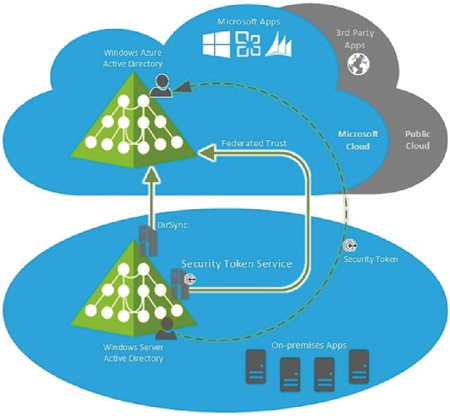 |
| ▲圖2 Active Directory與Azure Active Directory身分驗證機制運作示意圖。(圖片來源:TechDays 2014 PCIT306–深入剖析Microsoft Azure RemoteApp) |
進行雲端部署(Cloud)
建立Azure RemoteApp雲端部署方式非常簡單,只要下列四個設定步驟即可完成,如圖3所示:
1. 建立RemoteApp服務。
2. 如果希望使用者能夠透過企業或組織內部的Active
Directory帳號登入,則必須設定目錄同步機制,以便將使用者帳號及密碼同步至Azure Active Directory中。若是新創或小型公司,只要使用者具備Microsoft Account即可。
3. 發佈RemoteApp應用程式。
4. 管理使用者存取RemoteApp應用程式的權限。
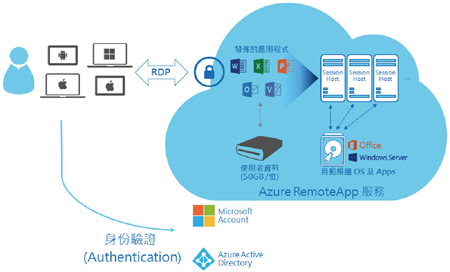 |
| ▲ 圖3 RemoteApp雲端部署運作示意圖。(圖片來源:TechDays 2014 PCIT306 - 深入剖析 Microsoft Azure RemoteApp) |
步驟1:建立RemoteApp服務
登入Microsoft Azure Portal後,依序點選「新增 > 應用程式服務 > REMOTEAPP > 快速建立」項目,接著在欄位內填入資料並選擇相關項目,如圖4所示:
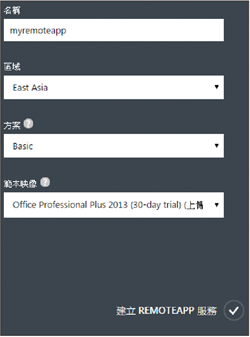 |
| ▲圖4 建立RemoteApp服務。 |
·名稱:RemoteApp服務名稱,此名稱的長度必須在3?13個字元之間,並且名稱的開頭必須是字母之外(不支援數字開頭),服務名稱只能有字母及數字(不支援特殊符號)。本次實作填入的服務名稱為「myremoteapp」。
·區域:RemoteApp服務部署區域,之前RemoteApp還在預覽階段時僅支援全球六座資料中心進行部署。現在,RemoteApp服務已能夠支援部署至全球十?三座資料中心。選擇距離使用者最近的資料中心,本次實作中則選擇「東亞(East Asia)」資料中心。
·方案:收費方案,在RemoteApp預覽階段時可免費使用。目前,支援基本(Basic)和標準(Standard)兩種收費方案。此實作中選用「基本(Basic)」方案。
·範本映像:選擇應用程式範本映像檔,可選擇Office 365或Office 2013試用版,或者自行建立自訂範本映像檔(企業或組織內部應用程式)。此實作中選擇「Office 2013」方案。
完成上述欄位資訊並選擇相關項目後,只要按下「建立REMOTEAPP服務」,便會開始進行RemoteApp服務的佈建作業,此時切換到RemoteApp項目中,便會看到剛才所指定的「RemoteApp服務名稱」以及狀態等相關資訊,原則上完成佈建RemoteApp服務大約只要20?30分鐘。
步驟2:是否整合內部Active Directory
在使用者身分驗證方面,RemoteApp雲端部署機制支援三種認證方式,分別是微軟帳戶(Microsoft Account)、Azure Active Directory、Azure Active Directory同盟服務等,透過身分授權及驗證的方式登入以存取應用程式。
上述認證方式中,微軟帳戶其實就是舊稱的Windows Live ID。若企業或組織希望整合內部Active Directory的群組和使用者帳號,可透過DirSync機制將「地端(On-Premise)」當中的Active Directory群組及使用者帳號,同步至Azure Active Directory當中,以便整合驗證機制,如圖5所示。
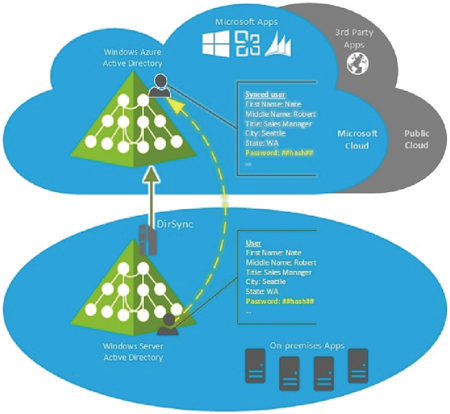 |
| ▲圖5 地端Active Directory與雲端Azure Active Directory透過DirSync進行同步。(圖片來源:TechDays 2014 PCIT306-深入剖析Microsoft Azure RemoteApp) |
步驟3:發佈RemoteApp應用程式
建立RemoteApp服務作業完成後,點選剛才所指定的RemoteApp服務名稱(此實作為myremoteapp),接著點選切換至「發行中」頁面,便會看到預設已經發佈的RemoteApp應用程式。
因為剛才建立RemoteApp服務時選擇的是Office 2013範本映像檔,所以預設發佈的RemoteApp應用程式便是相關應用程式,例如Word、Excel、PowerPoint等,如圖6所示。
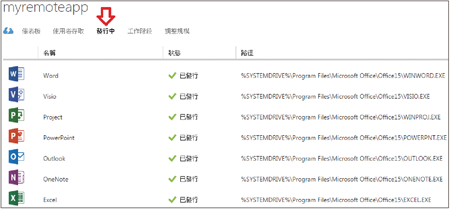 |
| ▲圖6 預設已經發佈的RemoteApp應用程式。 |